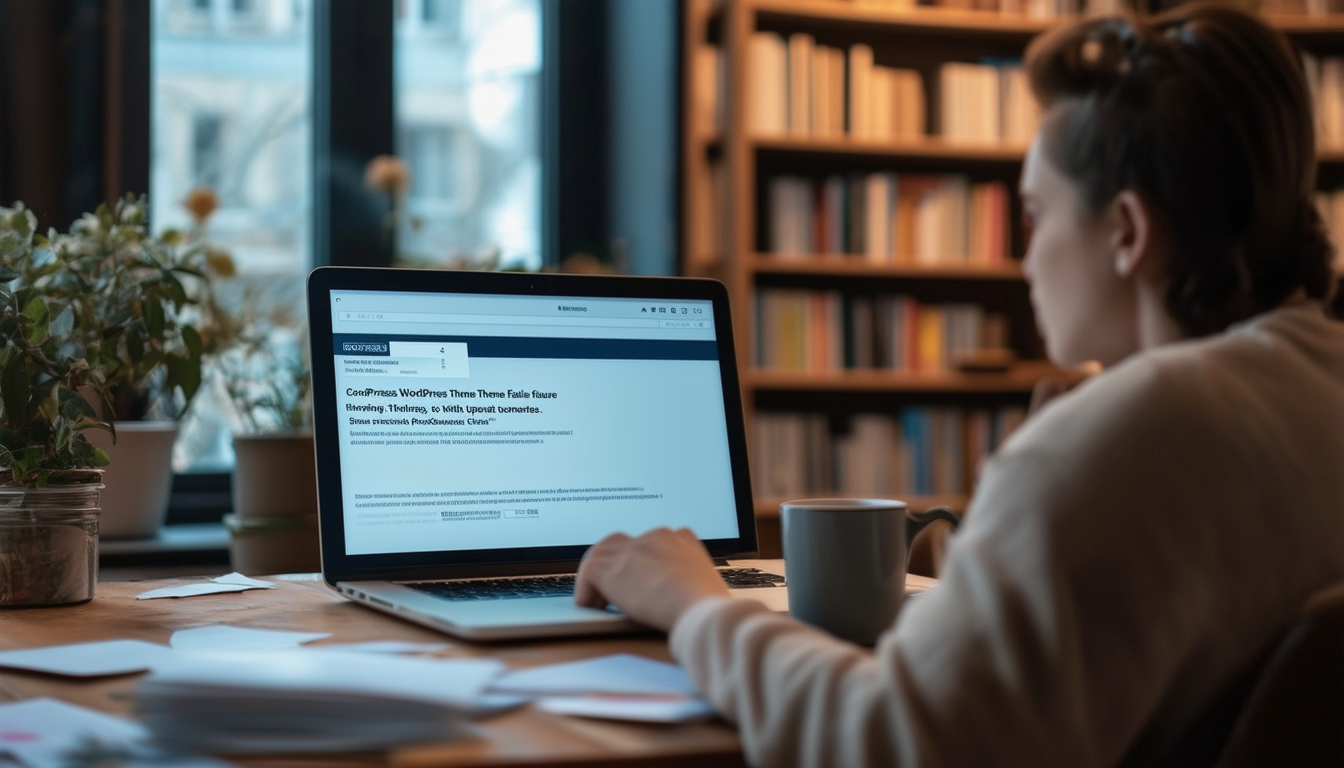हैंडलिंग वर्डप्रेस थीम अद्यतन विफलताएँ यह एक चुनौती हो सकती है, लेकिन सही दृष्टिकोण के साथ इसे प्रभावी ढंग से प्रबंधित किया जा सकता है। अपना सुनिश्चित करके शुरुआत करें इंटरनेट कनेक्शन स्थिर है और आपका साइट URL सही ढंग से कॉन्फ़िगर किया गया है. हमेशा अपने पास रखें वर्डप्रेस सॉफ्टवेयर और प्लग-इन टकरावों को रोकने के लिए अद्यतन किया गया। ऐसे मामलों में जहां अपडेट के बाद थीम सही ढंग से प्रदर्शित नहीं होती है, तो अपनी थीम साफ़ करने पर विचार करें ब्राउज़र कैश या संभावना की जांच कर रहा है कस्टम कोड विरोध. का उपयोग करो बाल विषय अनुकूलन को संरक्षित करने के लिए परिवर्तन करते समय। लगातार समस्याओं के लिए, अपनी जाँच करें बाकी एपीआई स्थिति और त्रुटियों को हल करने के लिए चरण-दर-चरण समस्या निवारण मार्गदर्शिका का पालन करें।
आपका अद्यतन कर रहा हूँ WordPress के थीम आपकी वेबसाइट की कार्यक्षमता और सुरक्षा बनाए रखने के लिए महत्वपूर्ण है। हालाँकि, अद्यतन प्रक्रिया के दौरान समस्याएँ उत्पन्न हो सकती हैं, जिससे थीम अद्यतन विफल हो सकता है। इन स्थितियों को प्रभावी ढंग से संभालने के तरीके को समझने से आपको डाउनटाइम को कम करने और अपनी साइट के स्वास्थ्य को सुनिश्चित करने में मदद मिल सकती है। यह लेख वर्डप्रेस थीम अपडेट से जुड़ी सामान्य समस्याओं पर प्रकाश डालता है और आपके सामने आने वाली किसी भी समस्या के निवारण और समाधान के लिए व्यावहारिक समाधान प्रदान करता है।
वर्डप्रेस थीम अपडेट विफलताओं को समझना
थीम अपडेट आपकी साइट की विकसित कार्यक्षमता, डिज़ाइन और सुरक्षा के लिए अभिन्न अंग हैं। फिर भी, वे कभी-कभी अद्यतन विफलताओं का कारण बन सकते हैं। ये विफलताएँ कई कारणों से उत्पन्न हो सकती हैं, जिनमें शामिल हैं सेवा के मामले, प्लगइन विरोध, या अद्यतन प्रक्रिया के दौरान भी त्रुटियाँ। विशिष्ट लक्षणों, जैसे कि ख़राब विशेषताएं या दृश्य विसंगतियाँ, को पहचानने से अंतर्निहित समस्या का निदान करने में सहायता मिल सकती है।
थीम अद्यतन विफलताओं के सामान्य लक्षण
जब आपको थीम अपडेट विफलता का सामना करना पड़े, तो विशिष्ट संकेतकों की तलाश करें। एक सामान्य लक्षण है साइट ठीक से प्रदर्शित नहीं हो रही है अद्यतन के बाद. इसमें टूटे हुए तत्व, गायब सुविधाएँ, या यहाँ तक कि पूरी साइट क्रैश भी हो सकती है। यदि आप इन समस्याओं को नोटिस करते हैं, तो समस्या निवारण के लिए तुरंत कार्रवाई करें और अपनी साइट को उसकी पूर्व स्थिति में पुनर्स्थापित करें। आपकी साइट सही ढंग से प्रदर्शित क्यों नहीं हो रही है, इस बारे में विस्तृत मार्गदर्शन के लिए यहां जाएं यह संसाधन.
नियमित अपडेट का महत्व
हालांकि संभावित विफलताओं से बचने के लिए अपडेट को स्थगित करना आकर्षक हो सकता है, लेकिन साइट की अखंडता के लिए नियमित अपडेट आवश्यक हैं। अपने विषय और अन्य घटकों के साथ अद्यतन रहकर वर्डप्रेस कोर और प्लग-इन, आप उन कमजोरियों का सामना करने के जोखिम को काफी कम कर देते हैं जिनका हैकर्स फायदा उठा सकते हैं। किसी हैक की गई साइट से पुनर्प्राप्त करने की तुलना में किसी विफल अद्यतन को संबोधित करना आम तौर पर आसान और सुरक्षित होता है।
अद्यतन विफलताओं को हल करने के चरण
जब आप थीम अपडेट विफलता का सामना करते हैं, तो समस्या को शीघ्रता से पहचानने और हल करने के लिए एक संरचित दृष्टिकोण का पालन करें।
अपना इंटरनेट कनेक्शन जांचें
प्रारंभ में, सुनिश्चित करें कि आपका इंटरनेट कनेक्शन स्थिर है। बाधित कनेक्शन के कारण अपूर्ण अपडेट या इंस्टॉलेशन विफलता हो सकती है। यदि आपकी साइट अपडेट होने में विफल रहती है, तो आगे समस्या निवारण चरणों पर आगे बढ़ने से पहले अपनी कनेक्टिविटी स्थिति जांचें।
साइट यूआरएल और कॉन्फ़िगरेशन की जाँच करें
इसके बाद, सत्यापित करें कि आपका साइट URL वर्डप्रेस सेटिंग्स के भीतर सही ढंग से कॉन्फ़िगर किया गया है। गलत तरीके से कॉन्फ़िगर की गई सेटिंग्स अपडेट के दौरान समस्याएँ पैदा कर सकती हैं। यह पुष्टि करने के लिए कि साइट एड्रेस (यूआरएल) और वर्डप्रेस एड्रेस (यूआरएल) दोनों फ़ील्ड सटीक हैं, अपने वर्डप्रेस डैशबोर्ड में सामान्य सेटिंग्स अनुभाग पर जाएँ।
वर्डप्रेस सॉफ्टवेयर अपडेट करें
अपनी थीम को अपडेट करने से पहले, सुनिश्चित करें कि आपका वर्डप्रेस सॉफ्टवेयर स्वयं अद्यतित है। नवीनतम संस्करण होने से थीम और प्लगइन्स के साथ संगतता समस्याओं को रोका जा सकता है। आप आसानी से अपने वर्डप्रेस डैशबोर्ड से अपडेट की जांच कर सकते हैं।
REST API के साथ समस्या निवारण करें
वर्डप्रेस का उपयोग करता है बाकी एपीआई थीम अपडेट सहित कई कार्यात्मकताओं के लिए। यदि आप अद्यतन समस्याओं का सामना कर रहे हैं, तो REST API स्थिति की जाँच करने से समस्या की पहचान करने में मदद मिल सकती है। जैसे टूल का उपयोग करें स्वास्थ्य जांच प्लगइन REST API के प्रदर्शन का आकलन करने के लिए।
कैश संबंधी समस्याओं से निपटना
कभी-कभी, सफल अपडेट के बाद भी, आपकी साइट के कैश्ड संस्करण प्रदर्शित होने के कारण आपकी साइट अभी भी टूटी हुई दिखाई दे सकती है। अपना साफ़ करना ब्राउज़र कैश इस समस्या को हल करने में मदद कर सकता है. इसके अतिरिक्त, यदि आपने कैशिंग प्लगइन्स इंस्टॉल किए हैं, तो इन कैश को भी साफ़ करें।
सर्वर-साइड कैशिंग
कुछ परिस्थितियों में, सर्वर-साइड कैशिंग भी अपडेट में हस्तक्षेप कर सकती है। यदि आप एक प्रबंधित होस्टिंग सेवा का उपयोग कर रहे हैं, तो वे आक्रामक कैशिंग रणनीतियों को नियोजित कर सकते हैं। किसी भी सर्वर-साइड कैश को साफ़ या अक्षम करने के लिए अपने होस्टिंग प्रदाता से संपर्क करें जो अद्यतन थीम के साथ विरोधाभासी हो सकता है।
प्लगइन विरोधों की पहचान करना
प्लगइन्स और आपकी थीम के बीच असंगति के कारण अपडेट विफल हो सकता है। सभी प्लगइन्स को अस्थायी रूप से निष्क्रिय करने से आपको समस्या को दूर करने में मदद मिल सकती है। यदि थीम निष्क्रिय होने के बाद सफलतापूर्वक अपडेट हो जाती है, तो यह निर्धारित करने के लिए प्लगइन्स को एक-एक करके सक्रिय करें कि कौन सा विरोध पैदा कर रहा है।
डिफ़ॉल्ट थीम पर स्विच करना
यदि आप लगातार समस्याओं का सामना कर रहे हैं, तो अस्थायी रूप से ट्वेंटी ट्वेंटी-वन जैसी डिफ़ॉल्ट वर्डप्रेस थीम पर स्विच करने पर विचार करें। डिफ़ॉल्ट थीम का उपयोग करके फिर से अपडेट का प्रयास करें। यदि यह सफल होता है, तो मुद्दा वर्तमान विषय के लिए विशिष्ट हो सकता है, जिसके लिए आगे की जांच की आवश्यकता होगी।
बैकअप से पुनर्स्थापित किया जा रहा है
अपनी वर्डप्रेस साइट का हमेशा अपडेटेड बैकअप बनाए रखें। अद्यतन विफलता की स्थिति में जिससे महत्वपूर्ण समस्याएं उत्पन्न होती हैं, बैकअप से पुनर्स्थापित करने से समय की बचत हो सकती है और निराशा कम हो सकती है। जैसे बैकअप प्लगइन्स का उपयोग करें अपडेट्राफ्टप्लस या बैकअपबडी अपने बैकअप को कुशलतापूर्वक प्रबंधित करने के लिए।
बाल विषयों की भूमिकाएँ
यदि आपने अपनी थीम में कस्टम संशोधन किए हैं, तो इसका उपयोग करने पर विचार करें बाल विषय भविष्य के अपडेट के लिए. ऐसा करके, आप थीम अपडेट के दौरान अपने अनुकूलन को ओवरराइट होने से बचाते हैं। यदि आपका मूल कोडर चाइल्ड थीम को लागू करने में विफल रहा है, तो उन संशोधनों को एक के भीतर फिर से बनाने का समय हो सकता है।
निदान के लिए त्रुटि लॉग का उपयोग करना
थीम अपडेट के दौरान समस्याओं के निदान में त्रुटि लॉग महत्वपूर्ण भूमिका निभाते हैं। किसी भी विशिष्ट संदेश या चेतावनियों की पहचान करने के लिए अपने सर्वर के त्रुटि लॉग तक पहुंचें जो विफलता के बारे में सुराग प्रदान कर सकता है। यह जानकारी आपको सीधे समस्या के स्रोत तक ले जा सकती है, जिससे इसका समाधान करना आसान हो जाएगा।
सहायता की मांग
जब आप समस्या को स्वतंत्र रूप से हल नहीं कर सकते, तो सहायता लेने में संकोच न करें। फ़ोरम सहित कई ऑनलाइन समुदाय WordPress.org, अनुभवी उपयोगकर्ताओं और डेवलपर्स से अंतर्दृष्टि प्रदान कर सकता है जो आपकी समस्या का प्रभावी ढंग से निवारण करने में मदद कर सकते हैं।
थीम समर्थन से संपर्क करना
यदि आपने कोई प्रीमियम थीम खरीदी है, तो थीम की सहायता टीम से संपर्क करें। वे अपने उत्पाद से संबंधित विशिष्ट समस्याओं में आपकी सहायता कर सकते हैं और हो सकता है कि उन्हें अन्य उपयोगकर्ताओं से भी ऐसी ही समस्याओं का सामना करना पड़ा हो। वे संभवतः अपने विषयों के अनुरूप समाधान पेश करेंगे।
भविष्य में अद्यतन विफलताओं को रोकना
एक बार जब आप किसी मौजूदा समस्या का समाधान कर लें, तो भविष्य में अद्यतन विफलताओं को रोकने के लिए कदम उठाएँ। नियमित रूप से निर्धारित अपडेट यह सुनिश्चित करते हैं कि आपकी वर्डप्रेस साइट कार्यात्मक और सुरक्षित बनी रहे। इसके अतिरिक्त, प्रत्येक अपडेट से पहले अपनी साइट का बैकअप लें, ताकि समस्या आने पर आप इसे वापस रोल कर सकें।
स्टेजिंग वातावरण का उपयोग करना
ए का उपयोग करने पर विचार करें मंचन का वातावरण आपके अपडेट के लिए. यह आपकी लाइव साइट का क्लोन है जहां आप अपडेट को पूरी तरह से लागू करने से पहले उनका परीक्षण कर सकते हैं। कई होस्टिंग प्रदाता स्टेजिंग सुविधाएँ प्रदान करते हैं जो आपको अपनी लाइव साइट को प्रभावित किए बिना परिवर्तन करने और समस्याओं की पहचान करने की अनुमति देते हैं।
परिवर्तनों पर नज़र रखना
अपने अपडेट को ट्रैक करने के लिए एक अपडेट लॉग बनाए रखें, जिसमें प्लगइन्स, थीम और वर्डप्रेस कोर में किए गए बदलाव शामिल हैं। इससे उन पैटर्न या आवर्ती मुद्दों की पहचान करने में मदद मिलती है जिनके लिए आगे की जांच की आवश्यकता होती है।
इस लेख में, हमने वर्डप्रेस थीम अपडेट विफलताओं से जुड़ी आम चुनौतियों का पता लगाया और इन मुद्दों को कुशलतापूर्वक संभालने के लिए कार्रवाई योग्य समाधान प्रदान किए। प्रभावी ढंग से समस्या निवारण के तरीके को समझकर, नियमित अपडेट बनाए रखकर और बैकअप का लाभ उठाकर, आप थीम अपडेट के दौरान आने वाली किसी भी बाधा को सफलतापूर्वक पार कर सकते हैं।
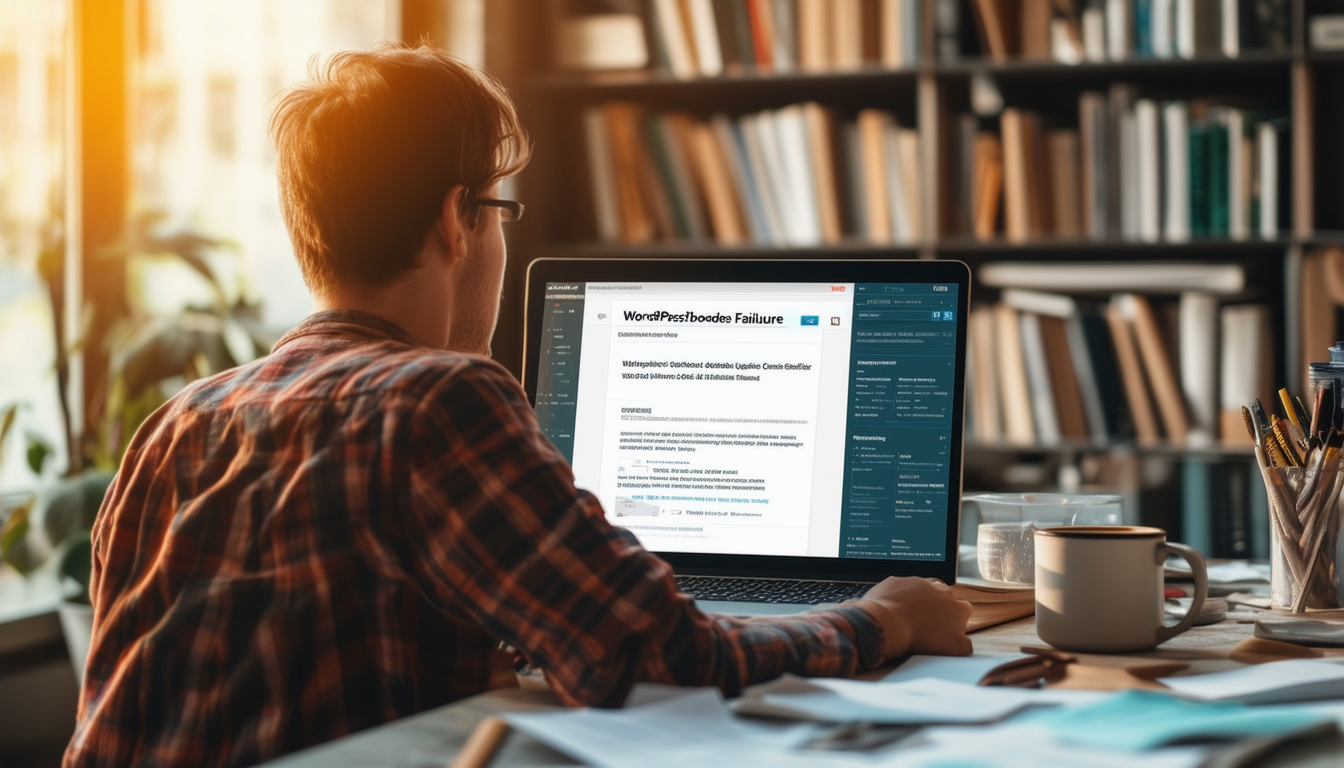
वर्डप्रेस की दुनिया में, एक सुरक्षित और सुचारू रूप से काम करने वाली साइट को बनाए रखने के लिए अपनी थीम को अपडेट रखना आवश्यक है। हालाँकि, थीम अपडेट विफलता कभी-कभी हो सकती है, जिससे आपकी वेबसाइट की उपस्थिति और कार्यक्षमता में समस्याएँ पैदा हो सकती हैं। यह आलेख इन अद्यतन विफलताओं को संभालने के लिए प्रभावी रणनीतियों के माध्यम से आपका मार्गदर्शन करेगा, यह सुनिश्चित करते हुए कि आपकी साइट सर्वोत्तम तरीके से काम करती रहेगी।
अद्यतन विफलताओं के कारणों को समझना
समाधानों पर विचार करने से पहले, यह समझना महत्वपूर्ण है कि थीम अपडेट विफलताओं का कारण क्या हो सकता है। सामान्य समस्याओं में अपर्याप्त इंटरनेट कनेक्शन, प्लगइन्स के साथ टकराव, चाइल्ड थीम के साथ समस्याएं, या REST API त्रुटियाँ शामिल हैं। संभावित कारणों को जानने से प्रभावी ढंग से समस्या निवारण में मदद मिलती है।
चरण-दर-चरण समस्या निवारण प्रक्रिया
अपना इंटरनेट कनेक्शन जांचें
थीम अपडेट विफलता के समस्या निवारण में पहला कदम यह सुनिश्चित करना है कि आपका इंटरनेट कनेक्शन स्थिर है। एक ख़राब कनेक्शन अद्यतन प्रक्रिया को बाधित कर सकता है, जिससे यह विफल हो सकता है। अपने कनेक्शन का परीक्षण करें और CTRL+R का उपयोग करके अपने ब्राउज़र कैश को रीफ्रेश करने के बाद वेबपेज को पुनः लोड करने का प्रयास करें।
वर्डप्रेस और प्लगइन्स को अपडेट करें
थीम अपडेट के साथ आगे बढ़ने से पहले हमेशा अपने वर्डप्रेस कोर और प्लगइन्स को अपडेट करने का अभ्यास करें। इससे न केवल सुरक्षा बढ़ती है बल्कि संगतता समस्याओं का सामना करने की संभावना भी कम हो जाती है। यदि आपकी साइट अपडेट विफलता का अनुभव करती है, तो किसी भी हालिया प्लगइन अपडेट को वापस लेने पर विचार करें जिसके कारण विरोध हो सकता है।
साइट URL और REST API स्थिति सत्यापित करें
सुनिश्चित करें कि आपकी साइट का यूआरएल सही तरीके से कॉन्फ़िगर किया गया है, क्योंकि गलत यूआरएल अपडेट प्रक्रिया को बाधित कर सकते हैं। इसके अतिरिक्त, REST API स्थिति की जाँच करने से समस्याओं की पहचान करने में मदद मिल सकती है। एक ख़राब REST API आपके वर्डप्रेस को सर्वर के साथ प्रभावी ढंग से संचार करने से रोक सकता है।
कस्टम कोड और चाइल्ड थीम्स से निपटना
कस्टम कोड और चाइल्ड थीम अक्सर अद्यतन विफलताओं के पीछे दोषी हो सकते हैं। यह सुनिश्चित करना आवश्यक है कि कोई भी कस्टम फ़ंक्शन या स्क्रिप्ट नए थीम संस्करण के साथ संगत है। यदि आप पाते हैं कि आपके अपडेट लगातार विफल हो रहे हैं, तो समस्या की पहचान करने के लिए कस्टम कोड स्निपेट को अस्थायी रूप से अक्षम करना या मूल थीम पर स्विच करना उचित हो सकता है।
बैकअप समाधान का उपयोग करना
ऐसे मामलों में जहां आपके थीम अपडेट ने साइट की कार्यक्षमता को महत्वपूर्ण रूप से प्रभावित किया है, विश्वसनीय बैकअप होने से आप अपनी साइट को उसकी पिछली स्थिति में आसानी से पुनर्स्थापित कर सकेंगे। प्लगइन्स पसंद है ब्लॉगवॉल्ट अपडेट विफलता की स्थिति में बैकअप बनाए रखने और त्वरित पुनर्स्थापन की सुविधा प्रदान करने में आपकी सहायता कर सकता है।
सामान्य समस्या समाधान संसाधन
यदि आप लगातार समस्याओं का सामना करते हैं, तो मंचों जैसे सामुदायिक संसाधनों का लाभ उठाएं reddit या समर्पित वर्डप्रेस समर्थन साइटों से व्यापक मार्गदर्शिकाएँ अतिरिक्त समाधान प्रदान कर सकती हैं। उदाहरण के लिए, विभिन्न अद्यतन त्रुटियों से निपटने के लिए चरण-दर-चरण मार्गदर्शन प्राप्त करें यह कार्यस्थल या विशिष्ट विषय संगतता के बारे में जानें ये पन्ने.
भविष्य में अद्यतन विफलताओं को रोकना
अंत में, थीम को अपडेट करने के लिए सर्वोत्तम अभ्यास विकसित करने से भविष्य की विफलताएं कम हो जाएंगी। साइट की कार्यक्षमता में हस्तक्षेप से बचने के लिए हमेशा कम ट्रैफ़िक घंटों के दौरान अपडेट करें और उन्हें अपनी लाइव साइट पर लागू करने से पहले स्टेजिंग साइट पर अपडेट का परीक्षण करने पर विचार करें। इसके अतिरिक्त, उपयोगी रणनीतियों को साझा करने और इकट्ठा करने के लिए सामुदायिक चर्चाओं का संदर्भ लें, जैसा कि ऊपर देखा गया है यह रेडिट थ्रेड.
| मुद्दा | समाधान |
| अद्यतन विफल | अपना इंटरनेट कनेक्शन जांचें और अपडेट का पुनः प्रयास करें। |
| साइट प्रदर्शन समस्याएँ | ब्राउज़र कैश साफ़ करें और अपना होमपेज ताज़ा करें। |
| प्लगइन संघर्ष | प्लगइन्स को निष्क्रिय करें और परस्पर विरोधी प्लगइन्स की पहचान करें। |
| कस्टम कोड समस्याएँ | कस्टम स्क्रिप्ट या फ़ंक्शंस की समीक्षा करें और उन्हें अस्थायी रूप से अक्षम करें। |
| बाल थीम मुद्दे | सुनिश्चित करें कि आप अनुकूलन खोने से बचने के लिए चाइल्ड थीम का उपयोग कर रहे हैं। |
| बाकी एपीआई त्रुटियाँ | REST API स्थिति जांचें और संबंधित समस्याओं का निवारण करें। |
| संस्करण अनुकूलता | सुनिश्चित करें कि थीम और प्लगइन्स आपके वर्डप्रेस संस्करण के साथ संगत हैं। |
| अनुपलब्ध सुविधाएँ | यदि आवश्यक हो तो थीम के पुराने संस्करणों को पुनर्स्थापित करें। |
| टूटे हुए विजेट | अपनी थीम सेटिंग में टूटे हुए विजेट को सुधारें या फिर से बनाएं। |
| सर्वर त्रुटियाँ | समस्या निवारण के लिए सर्वर सेटिंग्स और त्रुटि लॉग की जाँच करें। |
वर्डप्रेस थीम अपडेट विफलता वेबसाइट मालिकों के लिए एक निराशाजनक बाधा हो सकती है। हालाँकि, उचित ज्ञान और रणनीतियों के साथ, इन मुद्दों को प्रभावी ढंग से संभाला जा सकता है। यह आलेख संबोधित करने योग्य व्यावहारिक सिफ़ारिशों की रूपरेखा प्रस्तुत करता है थीम अद्यतन विफलताएँ, यह सुनिश्चित करते हुए कि आपकी वेबसाइट सुचारू रूप से चले और उसकी कार्यक्षमता बरकरार रहे।
नियमित रखरखाव और अद्यतन
सबसे महत्वपूर्ण प्रथाओं में से एक है नियमित रूप से अद्यतन करें आपका वर्डप्रेस कोर, थीम और प्लगइन्स। लगातार अद्यतन संगतता समस्याओं को रोक सकते हैं जो अक्सर पुराने सॉफ़्टवेयर के उपयोग से उत्पन्न होती हैं। वर्डप्रेस को अपडेट करने से पहले हमेशा अपने थीम और प्लगइन्स को अपडेट करने को प्राथमिकता दें, क्योंकि इससे संभावित टकराव कम हो सकते हैं।
एक बाल थीम लागू करें
अपडेट के दौरान अपने अनुकूलन को सुरक्षित रखने के लिए, इसका उपयोग करने पर विचार करें बाल विषय. चाइल्ड थीम आपको मूल थीम की मुख्य फ़ाइलों को प्रभावित किए बिना परिवर्तन करने की अनुमति देती है। इस तरह, जब मूल थीम अपडेट हो जाती है, तो आपके संशोधन बरकरार रहते हैं, जिससे महत्वपूर्ण साइट कार्यक्षमता खोने का जोखिम काफी कम हो जाता है।
चाइल्ड थीम बनाने के चरण
चाइल्ड थीम बनाना अपेक्षाकृत सरल है। अपनी वर्डप्रेस थीम निर्देशिका में एक नया फ़ोल्डर बनाकर प्रारंभ करें, इसे अपने मूल थीम के नाम पर “चाइल्ड” जोड़कर नाम दें। इसके बाद, आवश्यक हेडर जानकारी के साथ एक style.css फ़ाइल बनाएं। अंत में, मूल थीम की स्टाइलशीट को सूचीबद्ध करने के लिए एक function.php फ़ाइल बनाएं। यह विधि अपडेट के लिए एक सुरक्षित वातावरण सुनिश्चित करती है।
ब्राउज़र कैश समस्याओं का निवारण करें
कभी-कभी, समस्या थीम के साथ नहीं होती है, बल्कि यह होती है कि आपका ब्राउज़र साइट को कैसे प्रदर्शित करता है। जब कोई थीम अपडेट विफल हो जाता है, तो इसकी सलाह दी जाती है अपना ब्राउज़र कैश साफ़ करें और अपनी साइट को रीफ़्रेश करें. अपने मुखपृष्ठ को पुनः लोड करने या हार्ड रिफ्रेश करने के लिए CTRL+R का उपयोग करें, यह सुनिश्चित करते हुए कि आप अपनी साइट का नवीनतम संस्करण देख रहे हैं। यदि समस्याएँ बनी रहती हैं, तो समस्या कहीं और भी हो सकती है।
अपना इंटरनेट कनेक्शन जांचें
समस्या निवारण में गहराई से उतरने से पहले, सुनिश्चित करें कि आपका इंटरनेट कनेक्शन स्थिर है. एक अस्थिर या धीमा कनेक्शन अद्यतन प्रक्रिया को बाधित कर सकता है, जिससे विफलताएँ हो सकती हैं। इसके अतिरिक्त, वर्डप्रेस सेटिंग्स में अपनी साइट यूआरएल को सत्यापित करें, क्योंकि यहां विसंगतियां अपडेट के दौरान और अधिक जटिलताएं पैदा कर सकती हैं।
REST API स्थिति को संभालें
एक अन्य महत्वपूर्ण जाँच में शामिल है बाकी एपीआई स्थिति आपकी साइट का. वर्डप्रेस अपडेट सहित विभिन्न कार्यात्मकताओं के लिए REST API पर निर्भर करता है। यदि आपको समस्याओं का संदेह है, तो अपनी वेबसाइट के डैशबोर्ड पर जाएँ और किसी भी त्रुटि संदेश का निरीक्षण करें जो REST API की खराबी का संकेत दे सकता है। इन त्रुटियों को संबोधित करने से अक्सर थीम अद्यतन विफलताओं का समाधान हो सकता है।
प्लगइन विरोधों से निपटना
वर्डप्रेस कार्यक्षमताओं को बढ़ाने के लिए प्लगइन्स आवश्यक हैं लेकिन कभी-कभी थीम अपडेट के साथ टकराव हो सकता है। यदि आपको अस्थायी रूप से अद्यतन विफलता का सामना करना पड़ता है अपने प्लगइन्स निष्क्रिय करें यह देखने के लिए कि क्या समस्या हल हो जाती है। यदि प्लगइन्स को निष्क्रिय करने के बाद अपडेट सुचारू रूप से आगे बढ़ता है, तो परस्पर विरोधी प्लगइन्स की पहचान करने के लिए उन्हें एक-एक करके पुनः सक्रिय करें।
अपनी साइट का नियमित रूप से बैकअप लें
कोई भी अपडेट करने से पहले, यह महत्वपूर्ण है अपनी साइट का बैकअप लें. नियमित बैकअप डेटा हानि को रोक सकता है और थीम अपडेट के दौरान कोई समस्या उत्पन्न होने पर पुनर्स्थापना बिंदु प्रदान कर सकता है। विश्वसनीय बैकअप समाधान या प्लगइन्स का उपयोग करें जो आपको आसानी से अपनी साइट का संपूर्ण बैकअप बनाने की अनुमति देते हैं।
व्यावसायिक सहायता लें
यदि इन रणनीतियों को लागू करने के बावजूद आपको कठिनाइयों का सामना करना पड़ रहा है, तो किसी पेशेवर से मदद लेने पर विचार करें। विशेषज्ञ का हस्तक्षेप जटिल मुद्दों के अनुरूप समाधान प्रदान कर सकता है, जिससे यह सुनिश्चित होता है कि आपकी वेबसाइट कार्यात्मक और सुरक्षित बनी रहे।